JQL: начните работу с расширенным поиском в Jira
Что такое JQL?
Благодаря функции поиска в Jira вы сможете получить ключевые аналитические данные о проекте и найти ответы на актуальные для команды вопросы. Три вида поиска в Jira — быстрый, основной и расширенный — помогут отыскать важную информацию о проектах.
Расширенная функция поиска позволяет создавать структурированные запросы на языке запросов Jira (Jira Query Language, JQL) для поиска задач в одном или нескольких проектах. Результаты запросов можно сохранять и использовать в качестве фильтров и представлений в Jira (в том числе на досках).
Что такое элементы запроса JQL?
Простой запрос в JQL (также называемый «выражением») состоит из последовательности, которая включает поле, оператор и одно или несколько значений или функций.
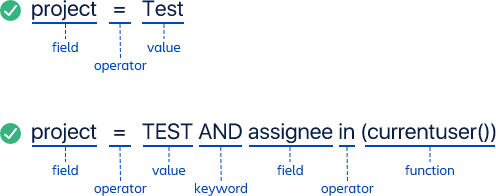
- Поле. Поля — это различные типы информации в системе. Примерами полей Jira являются приоритет, FixVersion (версия решения), тип задачи и т. д.
- Оператор. Операторы — это основа запроса. Они связывают поле со значением. К стандартным операторам относятся «равно» (=), «не равно» (!=), «меньше » (<) и др.
- Значение. Значения — это фактические данные в запросе. Обычно это элемент, который вы ищете.
- Ключевое слово. Ключевые слова — это определенные слова языка, которые имеют особое значение. В этой статье мы рассмотрим ключевые слова AND (И) и OR (ИЛИ).